Nickname là thứ mà ai cũng cần phải có khi lập một tài khoản Facebook. Tuy nhiên, sau một thời gian cái tên này không còn phù hợp hoặc đơn giản là nhiều người cảm thấy nhàm chán và muốn thay bằng một cái tên mới. Nếu bạn cũng đang muốn đổi nickname của mình thì đừng bỏ qua bài viết này nhé! Ngày hôm nay, Điện thoại Giá Kho sẽ hướng dẫn bạn cách đổi tên Facebook trên máy tính nhanh nhất.
Bạn đang đọc: Hướng dẫn cách đổi tên facebook trên máy tính nhanh nhất
Một số điều cần biết trước khi đổi tên Facebook
Facebook là một trong những mạng xã hội hàng đầu trên thế giới, ứng dụng này có tác dụng kết nối tất cả mọi người trên thế giới lại với nhau. Facebook cho phép mọi người tạo tài khoản và sử dụng. Do đó, để sử dụng Facebook bạn cần tạo một tài khoản bao gồm tên và mật khẩu.
Khi sử dụng tên Facebook quá lâu bạn có thể không còn hứng thú với cái tên đó nữa, hoặc bạn nghĩ ra những cái tên hay hơn, độc đáo hơn thì hoàn toàn có thể đổi tên Facebook của mình. Tuy nhiên, Facebook có những quy tắc riêng buộc người dùng phải tuân theo. Trong đó, việc đặt hoặc đổi nickname cũng cần phải thực hiện đúng cách nếu không bạn sẽ không thể tiếp tục sử dụng các tính năng của ứng dụng này.
Là ứng dụng lớn có quy mô toàn cầu với lượng người dùng khủng, nên việc đặt tên cho Facebook cũng có những hạn chế nhất định, cụ thể:
- Tên Facebook của bạn không được bao gồm các yếu tố như: Biểu tượng, số, viết hoa bất thường, chứa ký tự lặp lại, dấu chấm câu, các ký tự nhiều ngôn ngữ khác nhau, các từ ngữ mang tính xúc phạm hoặc khêu gợi…
- Không được giả mạo người khác hoặc tổ chức nào đó
- Có thể liệt kê những tên khác trên tài khoản cá nhân của mình
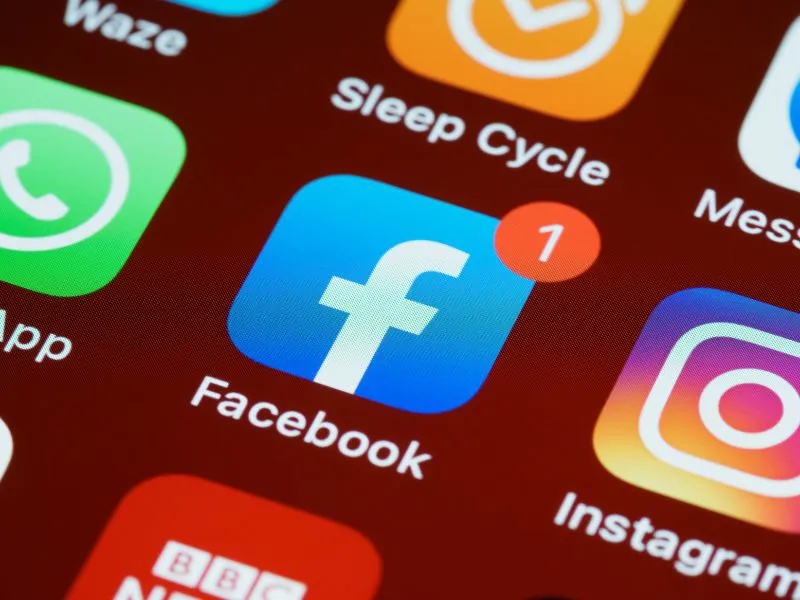
Cách đổi tên Facebook đơn giản
Để đáp ứng nhu cầu của người dùng, Facebook cho phép chúng ta được đổi tên tài khoản sau một khoảng thời gian nhất định. Để tránh những hoạt động không lành mạnh trên Facebook, nhà phát hành chỉ cho phép đổi tên sau một khoảng thời gian gian nhất định (thường là 60 ngày). Để đổi tên Facebook bạn có thể tham thảo các cách dưới đây:
Cách đổi tên Facebook trên máy tính
Việc đổi nickname cho tài khoản có thể thực hiện trên máy tính, các bước thực hiện như sau:
- Bước 1: Truy cập vào trang chủ của Facebook và đăng nhập tài khoản cá nhân của bạn bằng cách nhập tên người dùng và mật khẩu.
- Bước 2: Click chuột vào ảnh đại diện bên góc phải màn hình > Chọn Cài đặt và quyền riêng tư > Tiếp tục đi đến mục Cài đặt
- Bước 3: Sau khi chọn Cài đặt Facebook sẽ dẫn bạn đến Cài đặt chung cho trang cá nhân. Tại mục tên bạn hãy ấn chọn Chỉnh sửa
- Bước 4: Lúc này màn hình sẽ hiển thị ô chỉnh sửa tên bao gồm: Họ, Tên đệm và Tên. Bạn chỉ việc nhập tên vào các ô hoặc chỉ nhập 1 ô bất kỳ tùy vào tên mà bạn muốn sửa.
- Bước 5: Sau khi đã hoàn tất việc sửa tên hãy click vào ô Xem lại thay đổi > Xác nhận lại xem họ tên bạn đặt đã đúng thứ tự chưa > Nếu thứ tự bị sai thì sửa đổi lại, nếu đã đúng thì chỉ việc nhập lại mật khẩu một lần nữa sau đó ấn lưu là hoàn tất.
Tên mới của bạn sẽ xuất hiện ngay sau khi bạn hoàn tất các bước trên. Cách đổi tên Facebook trên máy tính rất đơn giản và dễ thực hiện đúng không nào! Tuy nhiên, khi đổi tên Facebook phải mất 60 ngày sau mới có thể tiếp tục sử dụng tính năng này, vì vậy, bạn cần kiểm tra thật kỹ tên trước khi đổi.
Tìm hiểu thêm: Cách liên kết tài khoản ngân hàng với Shopee Pay cực dễ
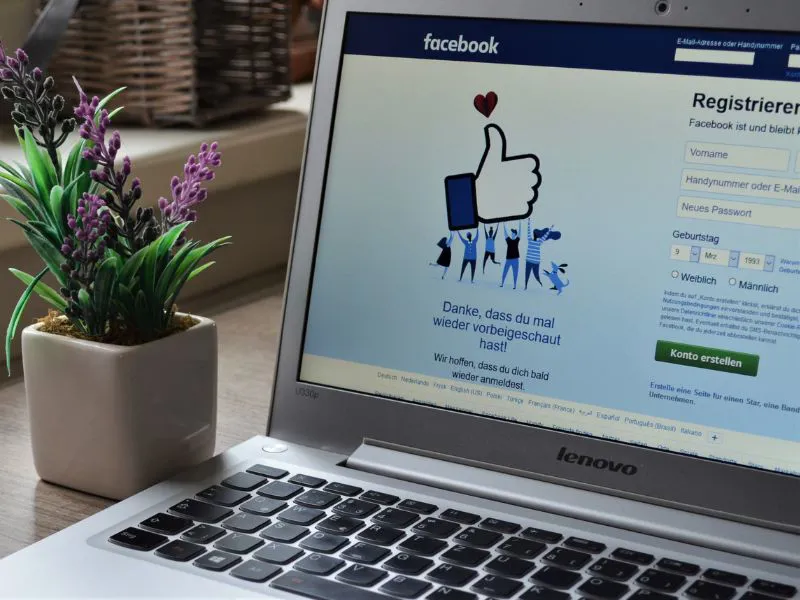
Cách đổi tên Facebook trên điện thoại
Có một cách khác để thay thế cách đổi tên Facebook trên máy tính đó là đổi ngay trên điện thoại của bạn. Cách thực hiện cũng đơn giản và tương tự như trên máy tính, cụ thể:
- Bước 1: Tại màn hình chính của điện thoại hãy truy cập vào ứng dụng Facebook
- Bước 2: Tại trang chủ hãy chọn nút có biểu tượng 3 sọc ngang dưới cùng bên phải > Đi đến phần Cài đặt
- Bước 3: Tiếp tục chọn Cài đặt tài khoản > Sau đó ấn chọn mục Chung
- Bước 4: Lúc này màn hình sẽ hiển thị ra mục Tên bạn chỉ cần ấn vào chỉnh sửa > Nhập tên muối đổi lần lượt vào các ô Họ, Tên và Tên đệm (Bạn chỉ cần nhập Tên đệm khi cần thiết bởi mục này không bắt buộc phải có trong tên) > Sau khi đã đổi nhập đầy đủ thông tin hãy ấn vào nút Xem lại thay đổi
- Bước 5: Màn hình sẽ hiển thị tên bạn sau khi đã đổi, bạn chỉ cần xem lại thứ tự tên đã đúng hay chưa sau đó nhập lại mật khẩu và chọn Lưu thay đổi.
Như vậy, chỉ với vài bước đơn giản là bạn có thể đổi tên Facebook theo ý muốn của mình.
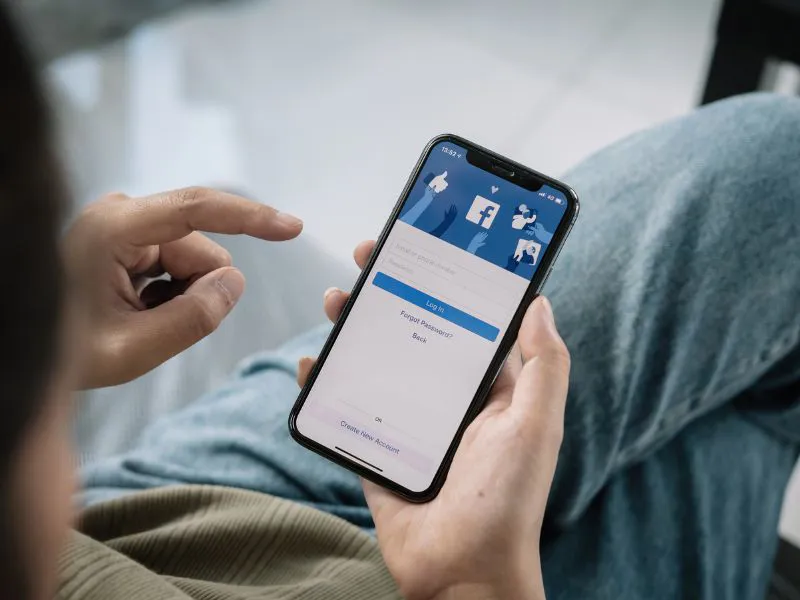
>>>>>Xem thêm: Cách chụp ảnh chân dài bằng điện thoại iPhone và Android
- Hướng dẫn cách set hẹn hò trên Facebook đơn giản nhất
Cách đổi tên Facebook trên máy tính quá 5 lần
Để kiểm soát các hoạt động đáng ngờ, Facebook giới hạn số lần đổi tên nhất định. Do vậy để đổi tên Facebook quá 5 lần bạn không thể thực hiện theo cách thông thường. Theo đó, trước khi tiến hành đổi bạn hãy chuyển Facebook qua ngôn ngữ tiếng Anh sau đó tiến hành đổi, cách thực hiện như sau:
- Bước 1: Truy cập vào trang chủ của Facebook và đăng nhập tài khoản cá nhân của bạn bằng cách nhập tên người dùng và mật khẩu.
- Bước 2: Click chuột vào ảnh đại diện bên góc phải màn hình > Chọn Cài đặt và quyền riêng tư > Tiếp tục đi đến mục Cài đặt
- Bước 3: Tiếp tục chọn Ngôn ngữ và thay đổi từ tiếng Việt sang tiếng Anh
- Bước 4: Đi đến mục General Account Settings > Chọn General ở phía bên trái
- Bước 5: Bây giờ bạn sẽ nhìn thấy màn hình sẽ hiện các thông tin như tên, tên người dùng. Tại đây bạn hãy thay đổi tên Facebook theo ý của mình.
- Bước 6: Sau khi đã thay đổi hãy kiểm tra lại sau đó nhập mật khẩu và Lưu thay đổi.
Trên đây là cách đổi tên Facebook trên máy tính, hy vọng các bạn có thể áp dụng thành công. Hãy tham khảo thêm nhiều mẹo hay khác bằng cách theo dõi chúng mình tại Trang tin tức nhé!
